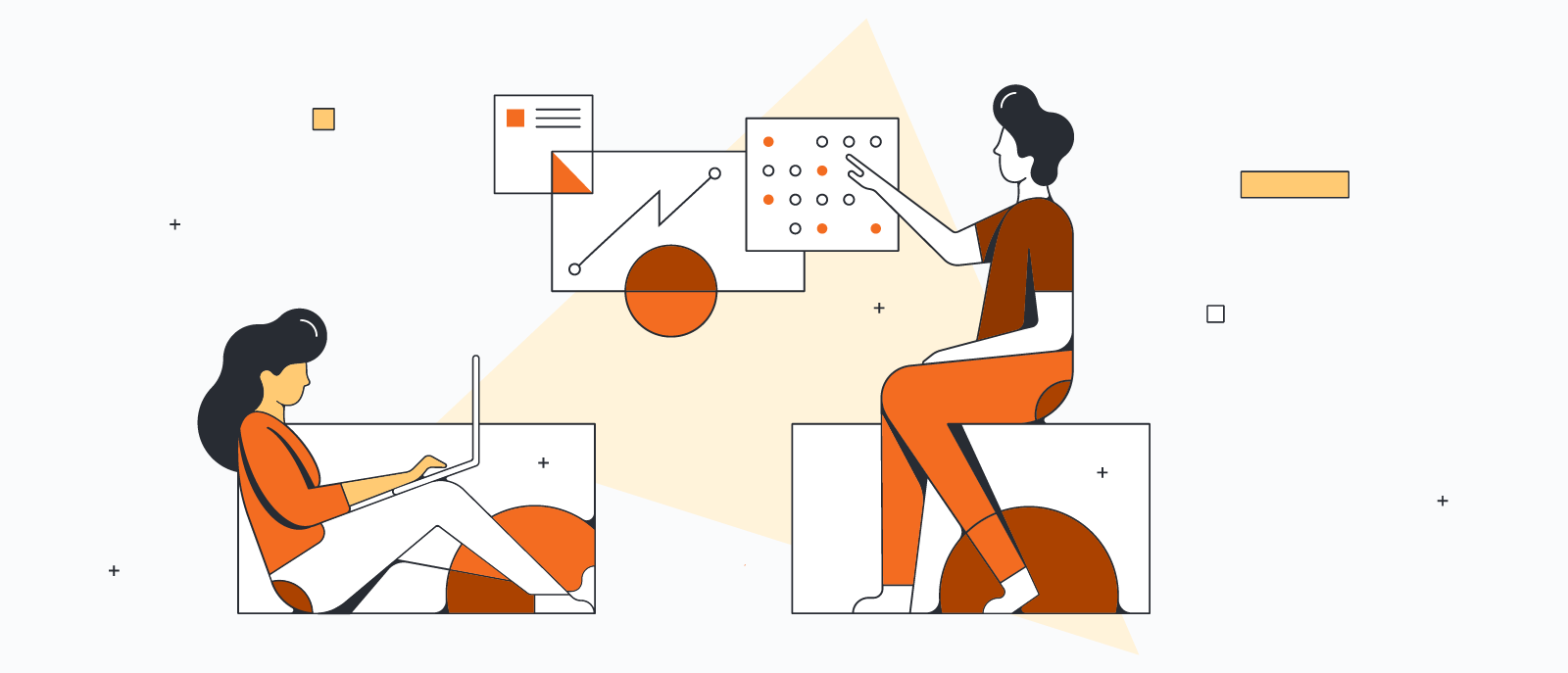
7 conseils de travail collaboratif à distance avec Lucidchart
Temps de lecture : environ 5 min
Sujets :
Que vous cherchiez à améliorer un flux de travail, à faire du brainstorming pour un projet scolaire ou à garder le contact avec votre équipe lorsque vous télétravaillez, Lucidchart est la solution idéale pour un travail collaboratif à distance efficace.
Nos experts vous font part de leurs sept conseils pour profiter au maximum de la plateforme de travail collaboratif Lucidchart.
1.Comment créer un espace de travail collaboratif virtuel
Transformez vos documents Lucidchart en un espace de partage et de travail collaboratif accueillant des ateliers de brainstorming et de tableau blanc, ou d’autres activités en temps réel avec votre équipe. Il vous suffit de cliquer sur le bouton orange Partager et de renseigner l’adresse e-mail de vos collègues pour leur donner accès.
En ouvrant le document simultanément, vous aurez tous accès au même espace de travail collaboratif à distance que vous pourrez utiliser pour consigner vos idées et coordonner vos efforts.
Pour savoir où travaillent les autres membres de l’équipe, repérez les curseurs collaboratifs portant leur nom. Vous pouvez également cliquer sur les icônes représentant des initiales dans le coin supérieur droit de l’éditeur Lucidchart afin de zoomer automatiquement sur l’emplacement de l’utilisateur concerné.
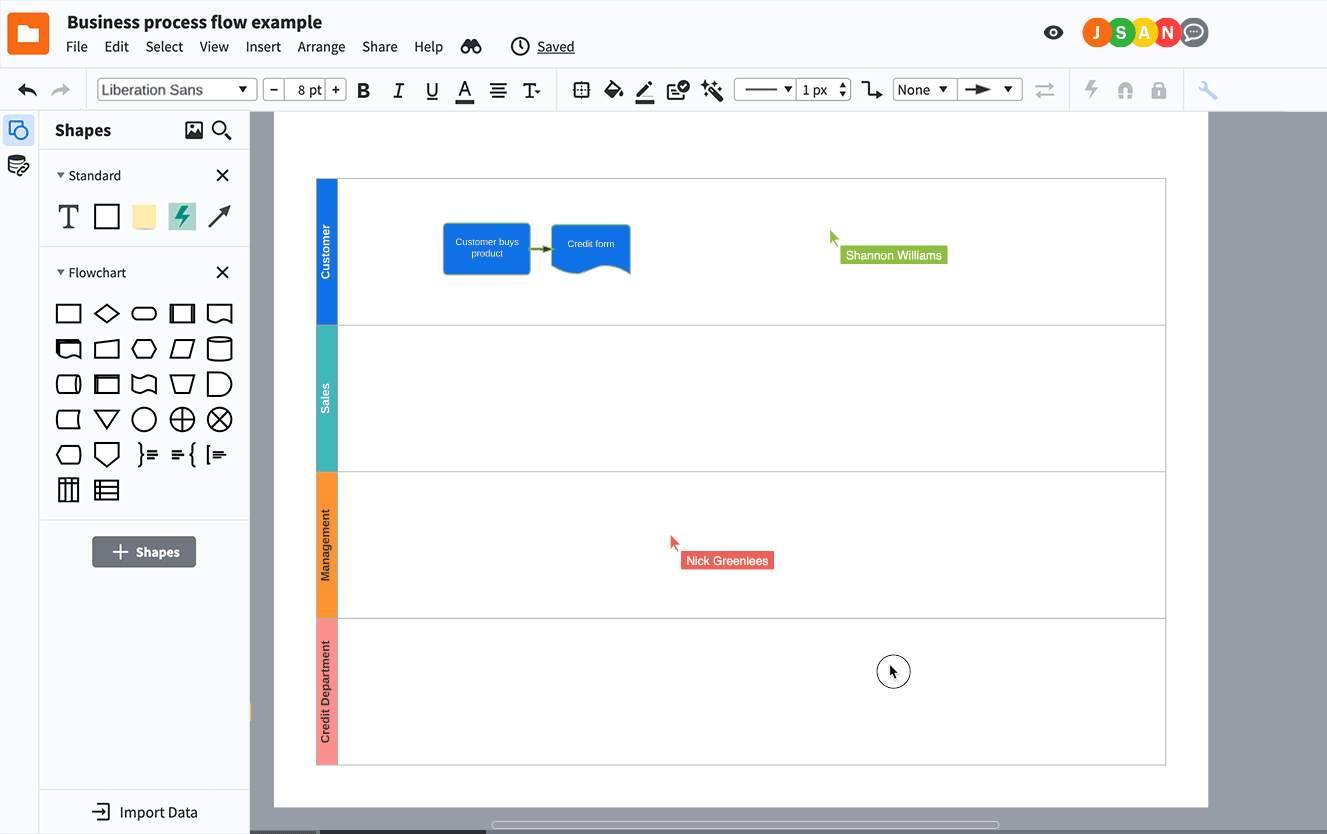
2. Définir des autorisations pour protéger vos documents et donner aux utilisateurs un accès adapté
Vous souhaitez avoir la garantie que vos collègues peuvent consulter les informations dont ils ont besoin sans effectuer des modifications que vous n’approuvez pas ?
Dans Lucidchart, vous pouvez facilement attribuer des autorisations de modification et d’accès appropriées. Après avoir créé un document, vous pouvez le partager avec d’autres utilisateurs en leur accordant l’un des quatre niveaux d’autorisation suivants : peut modifier et partager, peut modifier, peut commenter, et peut consulter. Vous pouvez définir différents niveaux d’autorisation pour chaque utilisateur ou groupe d’utilisateurs.

En outre, vous pouvez modifier ces autorisations à tout moment. En fonction de l’état d’avancement de votre projet, vous pouvez ajouter ou supprimer des collaborateurs, et modifier leur autorisation d’accès au document afin de leur permettre de participer plus ou moins activement. Cette fonctionnalité est particulièrement utile pour les projets en plusieurs parties qui nécessitent des collaborateurs différents à chaque phase : elle évitera à votre équipe de s’emmêler les pinceaux.
3. Attribuer des couleurs pour identifier l’auteur de chaque contribution et organiser votre travail
Lorsque plusieurs collaborateurs travaillent simultanément sur le même document, il peut être difficile de suivre les modifications apportées par chacun. Pour organiser efficacement votre document collaboratif, attribuez une couleur spécifique à chaque personne. Demandez simplement à chacune d’entre elles de choisir une couleur (par exemple, Jean en vert, Sarah en rouge, Dominique en violet), puis de s’y tenir pour chaque forme qu’elles ajoutent au document.
Pour ne pas perdre le fil, vous pouvez également créer une petite légende dans Lucidchart afin de suivre la répartition des couleurs au sein de votre équipe !

4. Laisser des commentaires sur les formes pour orienter vos échanges
Les commentaires sont un excellent moyen pour les collaborateurs de communiquer sur les différents éléments d’un diagramme sans en modifier le contenu. Par exemple, si vous souhaitez qu’une forme spécifique affiche un style différent, vous pouvez formuler votre suggestion dans un commentaire et @mentionner le concepteur du document. Cet utilisateur en sera informé et sera dirigé vers l’élément précis que vous avez signalé afin de répondre à votre message.
Nous vous recommandons de marquer les commentaires comme « résolus » lorsque les actions nécessaires ont été prises. Mais rassurez-vous : vous pourrez toujours les consulter et même les rouvrir à tout moment. Vous avez à tout moment accès aux conversations et aux décisions prises dans votre diagramme.
5. Attribuer un statut au document pour que tous les intervenants soient en phase
Les statuts de document permettent de suivre l’évolution d’un document, surtout lorsque plusieurs utilisateurs interviennent à des moments différents. Grâce à la fonctionnalité de statut de Lucidchart, vous pouvez marquer vos documents avec des indications telles que « brouillon », « en attente de révision » et « approuvé » directement sur la page qui leur est dédiée.
Les statuts sont particulièrement utiles si vous devez partager vos documents avec des clients ou des dirigeants. Vous éviterez ainsi de leur présenter par erreur une version inachevée !

6. Utiliser des dossiers partagés ou des dossiers d’équipe pour aider vos collaborateurs à accéder rapidement et facilement à vos documents.
Stockez vos documents dans des dossiers partagés ou des dossiers d’équipe pour permettre à vos collaborateurs de les trouver et d’y accéder facilement.
Les dossiers partagés sont utiles pour la collaboration en petits groupes, tandis que les dossiers d’équipe sont parfaits pour les organisations qui possèdent un compte Entreprise. Ces deux types de dossiers vous permettront de gagner du temps et de l’argent en simplifiant votre gestion. En effet, il suffit d’ajouter un document à un dossier pour que les autorisations de partage de ce dernier lui soient attribuées.
7. Communiquer des URL de publication aux membres de l’équipe qui n’ont pas Lucidchart
Vous avez besoin de partager votre document avec quelqu’un qui n’a pas de compte Lucidchart ? Nous avons tout prévu ! Au-delà de ses fonctions de collaboration et de partage, Lucidchart vous permet de publier votre document sur une page exclusive qui sera constamment mise à jour pour refléter les modifications apportées. Vous pouvez même publier une section spécifique de votre diagramme si vous souhaitez que vos destinataires n’en voient qu’une partie.
Vous savez désormais comment créer un espace de travail collaboratif et pouvez passer à la vitesse supérieure. En appliquant ces sept conseils pratiques, vous avez toutes les cartes en main pour devenir un expert en travail collaboratif à distance sur Lucidchart.
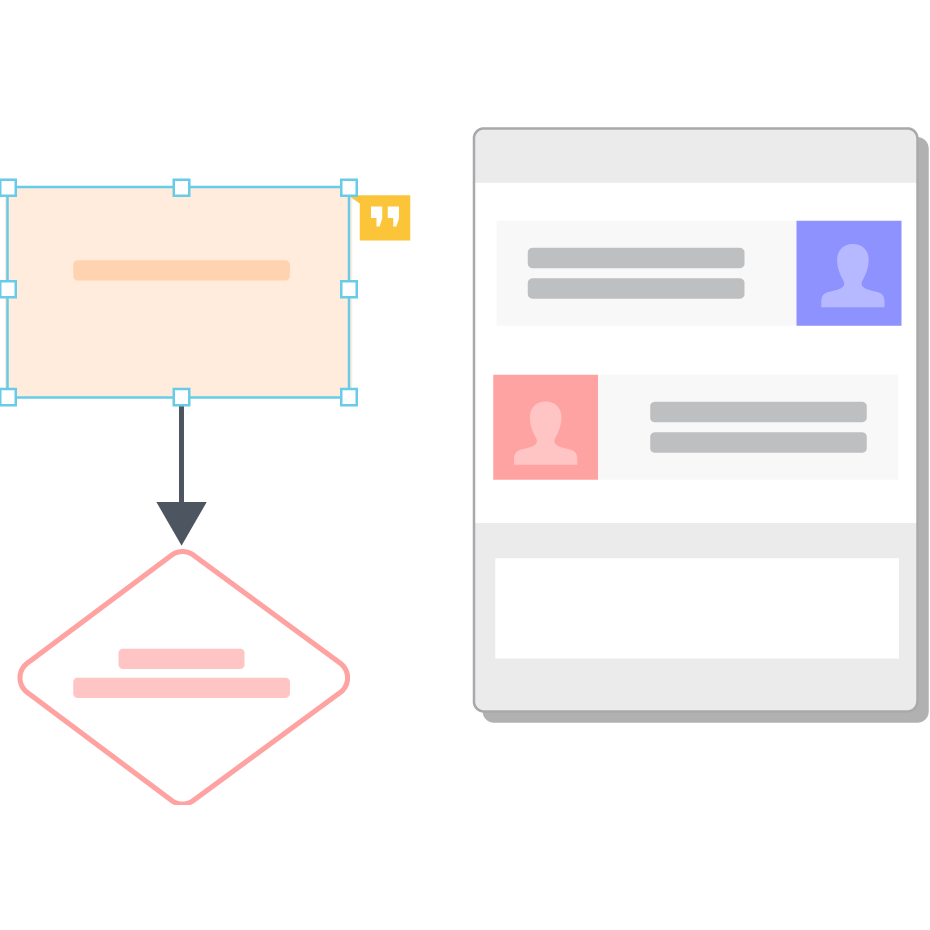
Replongez-vous dans Lucidchart et devenez le meilleur collaborateur possible dès aujourd’hui !
ConnexionÀ propos de Lucidchart
Lucidchart, une application de création de diagrammes intelligents basée sur le cloud, est un élément central de la suite de collaboration visuelle de Lucid. Cet outil intuitif, basé sur le cloud, permet aux équipes de collaborer en temps réel pour créer des logigrammes, des maquettes, des diagrammes UML, des cartes de parcours client, et bien plus encore. Lucidchart permet aux équipes d'aller de l'avant et de bâtir l'avenir plus rapidement. Lucid est fier de compter parmi ses clients des organisations de premier plan dans le monde entier, telles que Google, GE et NBC Universal, ainsi que 99 % des entreprises figurant au classement Fortune 500. Lucid travaille en partenariat avec les leaders du marché, notamment Google, Atlassian et Microsoft. Depuis sa création, la société a reçu de nombreuses récompenses pour ses produits, son fonctionnement et sa culture d'entreprise. Pour plus d'informations, rendez-vous sur lucidchart.com/fr.
Articles similaires
5 astuces que vous ne soupçonniez pas pouvoir faire dans Lucidchart
Vous souhaitez travailler plus efficacement dans Lucidchart ? Découvrez nos meilleurs conseils.
